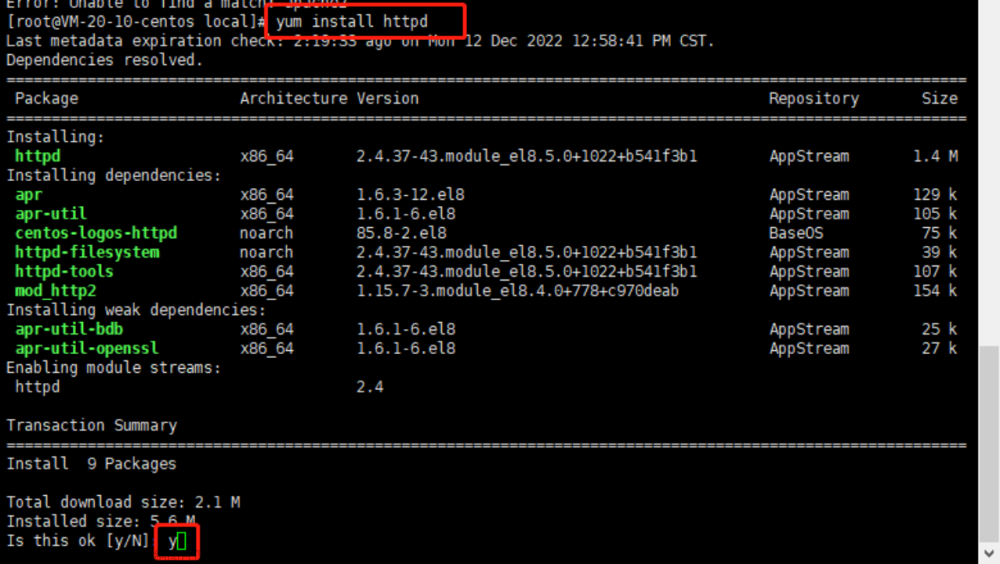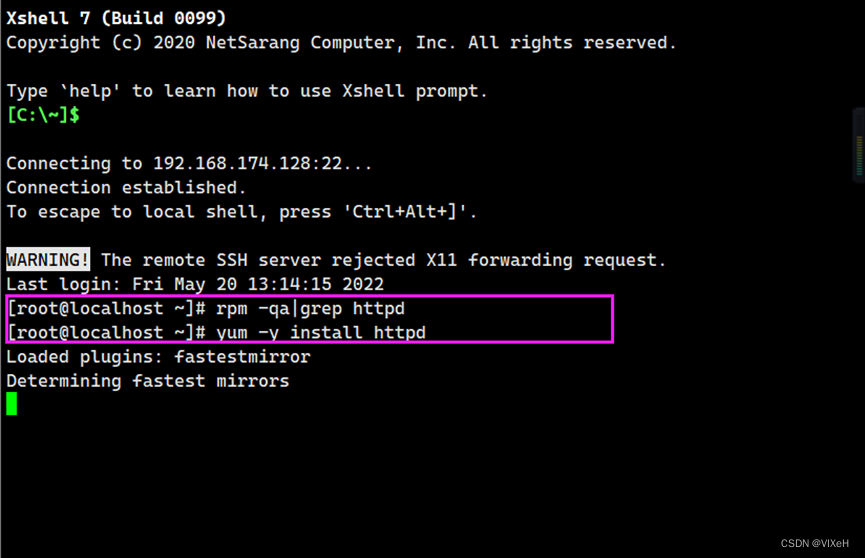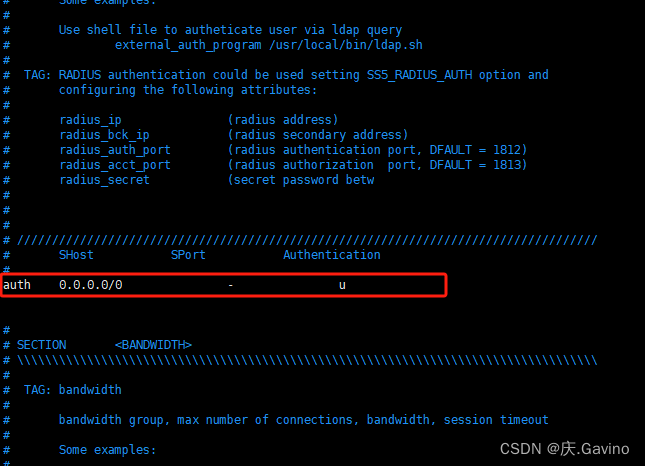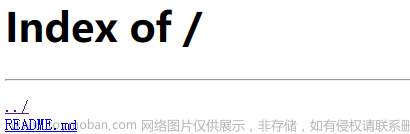Nginx是一款高性能的Web服务器,以下是在Linux环境中安装和配置Nginx的详细步骤。
1. 安装必要的软件包
首先,安装gcc-c++、pcre、pcre-devel、zlib、zlib-devel、openssl以及openssl-devel等必要的软件包。
yum install -y gcc-c++
yum install -y pcre
yum install -y pcre-devel
yum install -y zlib
yum install -y zlib-devel
yum install -y openssl
yum install -y openssl-devel
2. 下载Nginx源码并解压
使用wget命令下载Nginx的源码包,并解压到指定目录。
wget -c http://nginx.org/download/nginx-1.15.7.tar.gz
mkdir -p /usr/lib/nginx
tar -zxvf nginx-1.15.7.tar.gz -C /usr/lib/nginx
3. 配置、编译和安装Nginx
进入解压后的Nginx目录,执行configure、make和make install。
cd /usr/lib/nginx/nginx-1.15.7
./configure
make && make install
4. 配置全局变量
编辑/etc/profile文件,添加Nginx的全局变量,并执行source命令使其生效。
vim /etc/profile
source /etc/profile
添加以下内容:
export NGINX_HOME=/usr/local/nginx
export PATH=${NGINX_HOME}/sbin:$PATH
5. 启动、停止和重新加载Nginx
进入Nginx的安装目录,通常为/usr/local/nginx/sbin/。
启动Nginx:
./nginx
测试配置是否有语法错误:
./nginx -t
重新加载配置文件:
./nginx -s reload
停止Nginx,有两种方式:
-
等待处理任务完毕后停止:
./nginx -s quit -
直接停止,相当于先查出Nginx进程id再使用kill命令强制杀掉进程:
./nginx -s stop
6. 设置开机自启
编辑/etc/rc.local文件,添加Nginx的启动命令,并赋予执行权限:文章来源:https://www.toymoban.com/news/detail-819369.html
vim /etc/rc.local
/usr/local/nginx/sbin/nginx
chmod 755 /etc/rc.local
以上步骤完成后,你已经成功在Linux环境中安装和配置了Nginx Web服务器,并设置了开机自启动。希望这篇文章对你搭建Nginx服务器有所帮助。文章来源地址https://www.toymoban.com/news/detail-819369.html
到了这里,关于在 Centos 7.9 下搭建 Nginx Web 服务器的步骤的文章就介绍完了。如果您还想了解更多内容,请在右上角搜索TOY模板网以前的文章或继续浏览下面的相关文章,希望大家以后多多支持TOY模板网!